2023年夏季《移动软件开发》实验报告
| 本实验属于哪门课程? | 中国海洋大学23夏《移动软件开发》 |
| 实验名称? | 实验6:推箱子游戏 |
一、实验目标
1、综合应用所学的知识创建完整的推箱子游戏;2、熟练掌握和绘图API。
二、实验步骤
项目创建与页面配置
创建名为boxGame的微信小程序,删除logs页面并且新建game页面,删除项目模板中的原有代码,初始化项目。
1. 创建其它文件
在项目目录中新建images文件夹用于存放图片素材,新建utils文件夹用于存放公共JS文件。
将图片素材以及icons复制进项目文件夹,并且在utils文件夹中新建data.js文件。
完成后的项目目录结构如下:
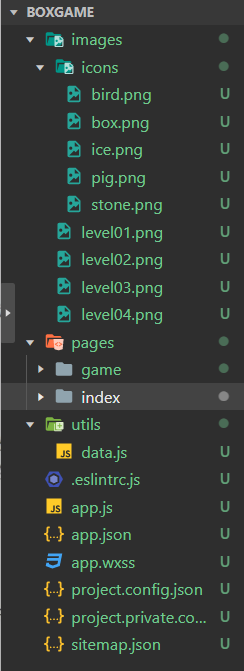
2. 导航栏设计
修改app.json文件中的 window属性,来定义导航栏的效果,修改导航栏的背景色与字体:
"window":{
"navigationBarBackgroundColor": "#E64340",
"navigationBarTitleText": "推箱子游戏",
"navigationBarTextStyle":"white"
},
修改后的效果如下:

3. 页面设计
公共样式设计
在app.wxss中设置页面容器和顶端标题的公共样式:
.container{
height: 100vh;
color: #E64340;
font-weight: bold;
display: flex;
flex-direction: column;
align-items: center;
justify-content: space-evenly;
}
.title{
font-size: 18pt;
}
首页设计
在index.wxml中添加代码如下:
<view class="container">
<view class="title">游戏选关</view>
<view class="levelBox">
<view class="box">
<image src="/images/level01.png" />
<text>第1关</text>
</view>
</view>
</view>
同时在index.wxss中添加代码片段来修改样式:
/*关卡列表区域*/
.levelBox{
width: 100%;
}
/*单个关卡区域*/
.box{
width: 50%;
float: left;
margin: 20rpx 0;
display: flex;
flex-direction: column;
align-items: center;
}
/*选关图片*/
image{
width: 300rpx;
height: 300rpx;
}
完成后的显示效果如下:
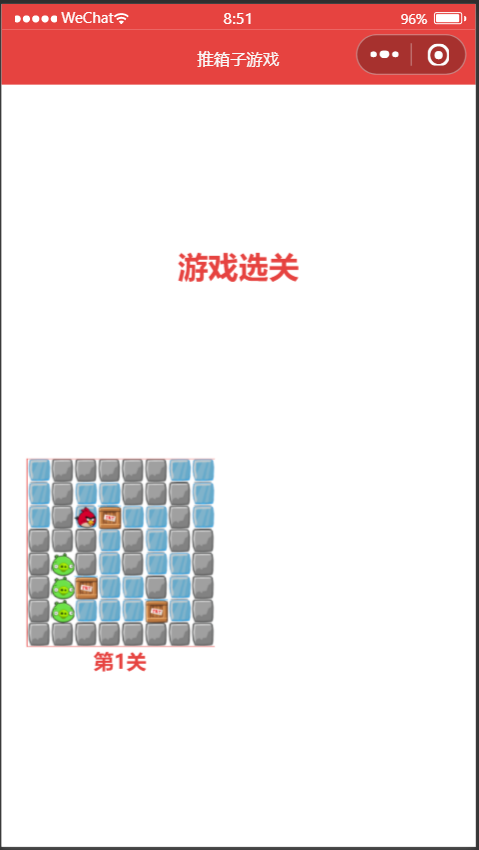
游戏页面设计
在设计游戏页面之前,需要修改编译模式让小程序编译game页面,添加编译模式并且携带参数level=0编译game页面:
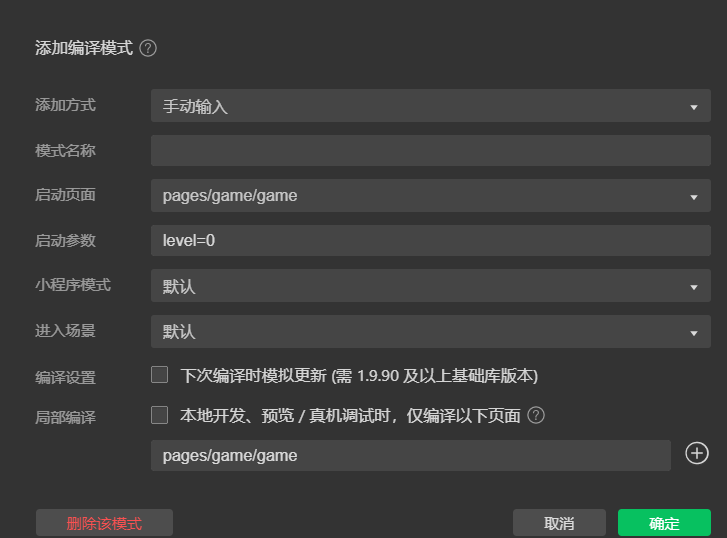
完成之后在game.wxml中分别添加<view><canvas><button>组件用于实现关卡提示,图形绘制和重新开始按钮:
<view class="container">
<!--关卡提示-->
<view class="title">第1关</view>
<!--游戏画布-->
<canvas canvas-id="myCanvas"></canvas>
<!--方向键-->
<view class="btnBox">
<button type="warn">↑</button>
<view>
<button type="warn">←</button>
<button type="warn">↓</button>
<button type="warn">→</button>
</view>
</view>
<!--重新开始按钮-->
<button type="warn">重新开始</button>
</view>
同时需要在game.wxml中修改代码样式如下:
/*游戏画布样式*/
canvas{
border: 1rpx solid;
width: 320px;
height: 320px;
}
/*方向键按钮整体区域*/
.btnBox{
display: flex;
flex-direction: column;
align-items: center;
}
/*方向键按钮第二行*/
.btnBox view{
display: flex;
flex-direction: row;
}
/*所有方向键按钮*/
.btnBox button{
width: 90rpx;
height: 90rpx;
}
/*所有按钮样式*/
button{
margin: 10rpx;
}
完成后的页面显示效果如下:
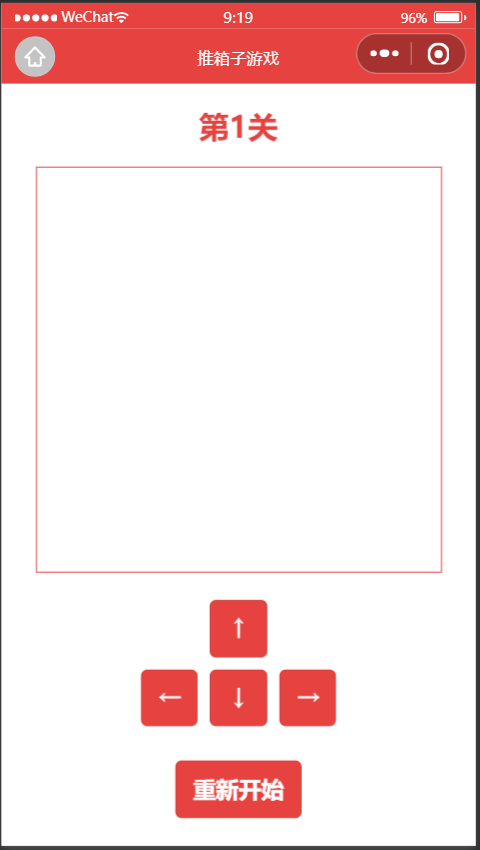
逻辑实现
1. 公共逻辑
在公共JS文件中配置游戏地图的数据,代码如下:
var map1 = [
[0, 1, 1, 1, 1, 1, 0, 0],
[0, 1, 2, 2, 1, 1, 1, 0],
[0, 1, 5, 4, 2, 2, 1, 0],
[1, 1, 1, 2, 1, 2, 1, 1],
[1, 3, 1, 2, 1, 2, 2, 1],
[1, 3, 4, 2, 2, 1, 2, 1],
[1, 3, 2, 2, 2, 4, 2, 1],
[1, 1, 1, 1, 1, 1, 1, 1],
]
var map2 = [
[0, 0, 1, 1, 1, 0, 0, 0],
[0, 0, 1, 3, 1, 0, 0, 0],
[0, 0, 1, 2, 1, 1, 1, 1],
[1, 1, 1, 4, 2, 4, 3, 1],
[1, 3, 2, 4, 5, 1, 1, 1],
[1, 1, 1, 1, 4, 1, 0, 0],
[0, 0, 0, 1, 3, 1, 0, 0],
[0, 0, 0, 1, 1, 1, 0, 0],
]
var map3 = [
[0, 0, 1, 1, 1, 1, 0, 0],
[0, 0, 1, 3, 3, 1, 0, 0],
[0, 1, 1, 2, 3, 1, 1, 0],
[0, 1, 2, 2, 4, 3, 1, 0],
[1, 1, 2, 2, 5, 4, 1, 1],
[1, 2, 2, 1, 4, 4, 2, 1],
[1, 2, 2, 2, 2, 2, 2, 1],
[1, 1, 1, 1, 1, 1, 1, 1],
]
var map4 = [
[0, 1, 1, 1, 1, 1, 1, 0],
[0, 1, 3, 2, 3, 3, 1, 0],
[0, 1, 3, 2, 4, 3, 1, 0],
[1, 1, 1, 2, 2, 4, 1, 1],
[1, 2, 4, 2, 2, 4, 2, 1],
[1, 2, 1, 4, 1, 1, 2, 1],
[1, 2, 2, 2, 5, 2, 2, 1],
[1, 1, 1, 1, 1, 1, 1, 1],
]
同时需要将数据出口进行暴露:
module.exports = {
maps: [map1, map2, map3, map4]
}
在game.js中引用公共的js文件:
var data = require('../../utils/data.js')
2. 首页逻辑
关卡列表展示
在index.js中的data数据中添加关卡的图片数据信息:
data: {
levels:[
'level01.png',
'level02.png',
'level03.png',
'level04.png',
]
},
之后需要在index.wxml中利用for循环展示关卡列表数据和图片:
<view class="container">
<!--标题-->
<view class="title">游戏选关</view>
<!--关卡列表-->
<view class="levelBox">
<view class="box" wx:for="{{levels}}" wx:key="index">
<image src="/images/{{item}}" />
<text>第{{index+1}}关</text>
</view>
</view>
</view>
完成后的页面显示效果如下:
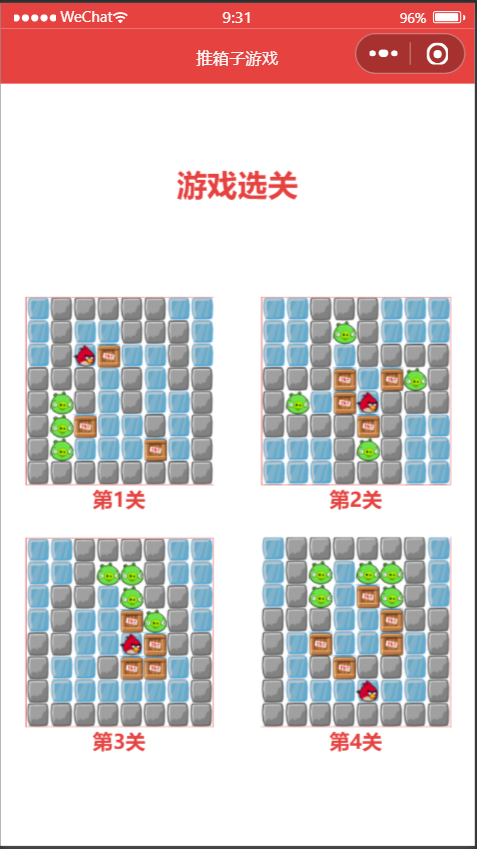
点击跳转游戏页面
首先需要为关卡列表绑定点击事件:
<view class="box" wx:for="{{levels}}" wx:key="index" bindtap="chooseLevel" data-level="{{index}}">
<image src="/images/{{item}}" />
<text>第{{index+1}}关</text>
</view>
添加了点击事件函数chooseLevel,并且使用data-level属性携带了关卡图片的下表信息。
之后需要在对应的JS文件中实现函数的具体逻辑功能,代码如下:
chooseLevel:function(e){
let level = e.currentTarget.dataset.level
wx.navigateTo({
url:'../game/game?level='+level
})
},
现在实现了点击关卡图片跳转到game页面,并且也传递了关卡数据,接下来需要在game页面接受数据并展示相应的关卡。
3. 游戏页逻辑
显示当前第几关
在game.js中接受关卡数据:
/**
* 页面的初始数据
*/
data: {
level: 1
},
/**
* 生命周期函数--监听页面加载
*/
onLoad(options) {
let level = options.level
this.setData({
level: parseInt(level) + 1
})
},
修改WXML代码片段如下:
<view class="title">第{{level}}关</view>
完成后可以正确显示关卡名,显示效果如下:
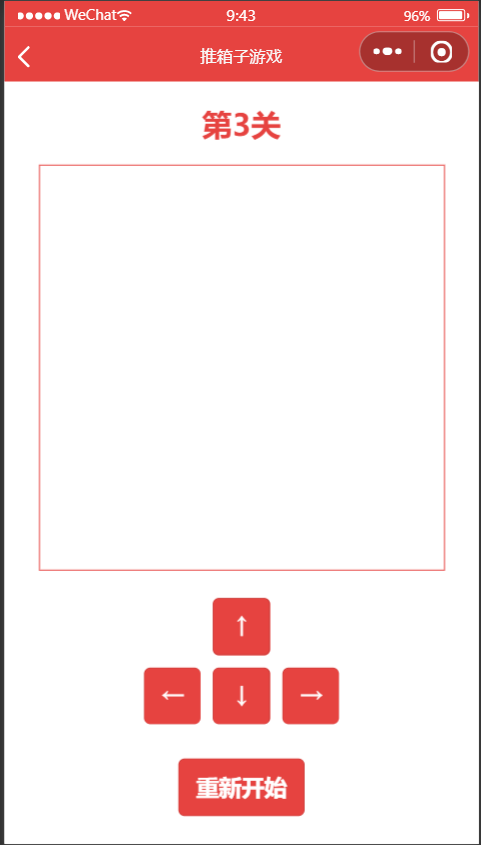
游戏逻辑实现
- 首先 在
game.js文件顶端添加一些游戏的初始数据信息,代码如下:
var map = [
[0, 0, 0, 0, 0, 0, 0, 0],
[0, 0, 0, 0, 0, 0, 0, 0],
[0, 0, 0, 0, 0, 0, 0, 0],
[0, 0, 0, 0, 0, 0, 0, 0],
[0, 0, 0, 0, 0, 0, 0, 0],
[0, 0, 0, 0, 0, 0, 0, 0],
[0, 0, 0, 0, 0, 0, 0, 0],
[0, 0, 0, 0, 0, 0, 0, 0]
];
var box = [
[0, 0, 0, 0, 0, 0, 0, 0],
[0, 0, 0, 0, 0, 0, 0, 0],
[0, 0, 0, 0, 0, 0, 0, 0],
[0, 0, 0, 0, 0, 0, 0, 0],
[0, 0, 0, 0, 0, 0, 0, 0],
[0, 0, 0, 0, 0, 0, 0, 0],
[0, 0, 0, 0, 0, 0, 0, 0],
[0, 0, 0, 0, 0, 0, 0, 0]
];
//方块宽度
var w = 40;
//初始化游戏主角的行与列
var row = 0;
var col = 0;
-
初始化游戏画面
需要根据当前是第几关读取对应的游戏地图信息。并更新到游戏的初始数据中。在
game.js文件中添加initMap函数用于初始化游戏地图数据。对应的JS代码片段如下:
initMap:function(level){ //读取原始的游戏地图数据 let mapData = data.maps[level]; //使用双重for循环记录地图数据 for(var i = 0; i<8; i++){ for(var j = 0; j<8; j++){ bos[i][j] = 0; map[i][j] = mapData[i][j]; if(mapData[i][j] == 4){ box[i][j] = 4; map[i][j] = 2; } else if(mapData[i][j] == 5){ map[i][j] = 2; row = i; col = j; } } } },该函数读取了公共函数文件
data.js中的对应关卡的游戏地图数据,使用双重for循环对每一块地图数据进行解析,并更新当前游戏的初始地图数据、箱子数据以及游戏主角的所在位置。然后在
game.js中添加自定义函数drawCanvas用于将地图数据绘制画布上:drawCanvas:function(){ let ctx = this.ctx //清空画布 ctx.clearRect(0,0,320,320) //使用双重for循环绘制8*8地图 for(var i = 0; i<8;i++){ for(var j = 0;j<8;j++){ let img = 'ice' if(map[i][j]==1){ img = 'stone' }else if(map[i][j]==3){ img = 'pig' } ctx.drawImage('/images/icons/'+img+'.png',j*w,i*w,w,w) if(box[i][j]==4){ ctx.drawImage('/images/icons/box.png',j*w,i*w,w,w) } } } ctx.drawImage('/images/icons/bird.png',col*w,row*w,w,w) ctx.draw() },最后在
game.js的onLoad函数中创建画布上下文,并调用initMap和drawCanvas函数:onLoad(options) { let level = options.level this.setData({ level: parseInt(level) + 1 }) //创建画布上下文 this.ctx = wx.createCanvasContext('myCanvas') //初始化地图数据 this.initMap(level) //绘制画布内容 this.drawCanvas() },完成后的效果如下:

-
方向键逻辑实现
修改
game.wxml页面中的4个方向键<button>,为其绑定点击事件:<!--方向键--> <view class="btnBox"> <button type="warn" bindtap='up'>↑</button> <view> <button type="warn" bindtap='left'>←</button> <button type="warn" bindtap='down'>↓</button> <button type="warn" bindtap='right'>→</button> </view> </view>之后在
game.js文件中添加自定义函数up、down、left和right分别用于实现游戏主角的上下左右四个方向的移动:up: function () { //不在最顶端才考虑上移 if (row > 0) { //如果上方不是墙或箱子,可以移动小鸟 if (map[row - 1][col] != 1 && box[row - 1][col] != 4) { //更新当前小鸟的坐标 row = row - 1 } //如果上方是箱子 else if (box[row - 1][col] == 4) { //箱子不在最顶端才能考虑推动 if (row - 1 > 0) { //如果箱子上方不是墙或箱子 if (map[row - 2][col] != 1 && box[row - 2][col] != 4) { box[row - 2][col] = 4 box[row - 1][col] = 0 //更新当前小鸟的坐标 row = row - 1 } } } //重新绘制地图 this.drawCanvas() } }, down: function () { if (row < 7) { if (map[row + 1][col] != 1 && box[row + 1][col] != 4) { row = row + 1 } else if (box[row + 1][col] == 4) { if (row + 1 < 7) { if (map[row + 2][col] != 1 && box[row + 2][col] != 4) { box[box + 2][col] = 4 box[row + 1][col] = 0 row = row + 1 } } } this.drawCanvas() } }, left: function () { if (col > 0) { if (map[row][col - 1] != 1 && box[row][col - 1] != 4) { col = col - 1 } else if (box[row][col - 1] == 4) { if (col - 1 > 0) { if (map[row][col - 2] != 1 && box[row][col - 2] != 4) { box[row][col - 2] = 4 boxd[row][col - 1] = 0 col = col - 1 } } } this.drawCanvas() } }, right:function(){ if (col < 7) { if (map[row][col + 1] != 1 && box[row][col + 1] != 4) { col = col + 1 } else if (box[row][col + 1] == 4) { if (col + 1 < 7) { if (map[row][col + 2] != 1 && box[row][col + 2] != 4) { box[row][col + 2] = 4 boxd[row][col + 1] = 0 col = col + 1 } } } this.drawCanvas() } },
判断游戏成功
在game.js文件中添加自定义函数isWin用于判断游戏是否已经成功。
对应的JS代码片段如下:
isWin:function(){
for(var i = 0;i<8;i++){
for(var j =0;j<8;j++){
if(box[i][j] == 4&&map[i][j]!=3){
return false
}
}
}
return true
},
之后添加checkWin函数用于弹出游戏成功提示对话框:
checkWin:function(){
if(this.isWin()){
wx.showModal({
title: '恭喜',
content: '游戏成功!',
showCancel: false
})
}
},
最后在四个方向移动函数中添加关于游戏成功的判断:
up: function () {
//不在顶端才考虑上移
if (row > 0) {
//如果上方不是箱子或墙,可以移动小鸟
...
//如果上方是箱子
...
//重新绘制地图
this.drawCanvas()
//检查游戏是否成功
this.checkWin()
}
},
游戏成功后的显示效果如下:
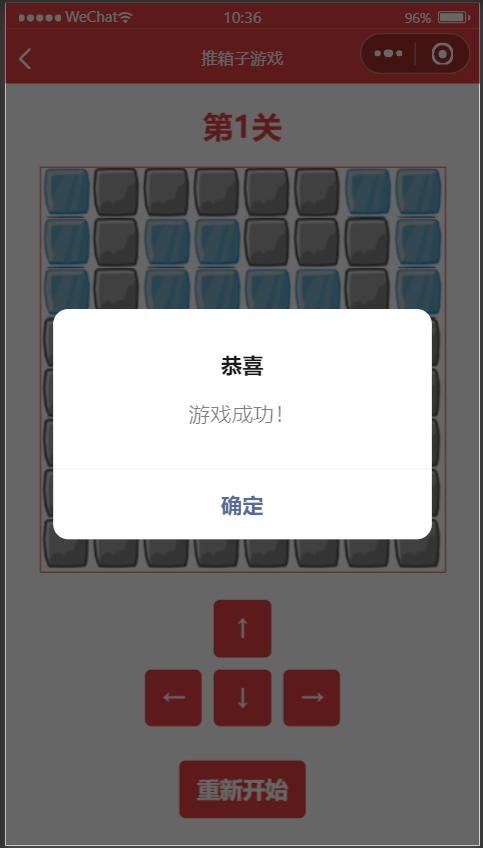
重新开始游戏
修改game.wxml代码,为“重新开始”按钮添加自定义点击事件:
<button type="warn" bindtap="restartGame" >重新开始</button>
在game.js文件中添加restartGame函数,用于重新开始游戏:
restartGame: function () {
//初始化地图数据
this.initMap(this.data.level - 1)
//绘制画布内容
this.drawCanvas()
},
此时页面显示效果如下:


三、程序运行结果
-
选关页面

-
进入关卡

-
游戏成功画面

四、问题总结与体会
在本次试验中,利用canvas组件绘制推箱子游戏,进一步掌握了画布组件的使用方法,掌握了绘图API的调用方法。
同时本次实验中也遇到了一些问题,在绘制方向键时,定义的css样式无法起作用,之后了解到可能是因为微信小程序采用的都是 AppService 和 WebView 的双线程模型,基于 WebView 和原生控件混合渲染的方式,小程序优化扩展了 Web 的基础能力,保证了在移动端上有良好的性能和用户体验。不过官方在 WebView 渲染之外新增了一个渲染引擎 Skyline,但是这个新的引擎还不是特别完善,很多样式不能够兼容,所以可能导致css样式无法正确作用与预期的组件。
解决方案我采用了取消app.json中style:"v2"的样式设定,成功解决了问题。







 本文详细描述了2023年中国海洋大学夏季《移动软件开发》课程中的一项实验——利用微信小程序开发推箱子游戏,包括项目创建、页面设计、逻辑实现及遇到的问题解决。学生通过实践学习了canvas组件和绘图API的应用。
本文详细描述了2023年中国海洋大学夏季《移动软件开发》课程中的一项实验——利用微信小程序开发推箱子游戏,包括项目创建、页面设计、逻辑实现及遇到的问题解决。学生通过实践学习了canvas组件和绘图API的应用。














 1324
1324

 被折叠的 条评论
为什么被折叠?
被折叠的 条评论
为什么被折叠?








